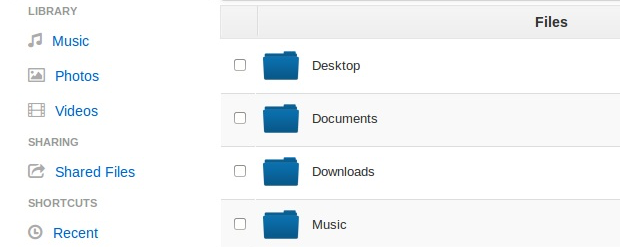Quer ter acesso a seus arquivos remotamente? Então instale o Tonido e transforme o seu Ubuntu em uma nuvem pessoal.
Tonido permite criar um cloud server caseiro e seguro para que você tenha uma nuvem pessoal e possa acessar remotamente os seus dados. Uma vez instalado em um computador, o programa faz com que os arquivos do computador fiquem disponíveis remotamente na internet e acessíveis através de um navegador web ou de um de seus aplicativos móveis nativos. Ele é fácil de usar, basta instalar o software Tonido Desktop e criar um link para cada computador que você precisa acessar. Isto é muito útil para quem precisa ter acesso a arquivos, músicas e vídeos do usuário a partir de qualquer lugar, bem como para quem quer ter a capacidade de compartilhar arquivos e pastas com outras pessoas.
Tonido utiliza a abordagem de armazenar todas as informações do usuário, incluindo credenciais de login localmente, fornecendo login no software Tonido na ausência de conectividade com a Internet. Uma vez que este software fornece acesso a próprio armazenamento do usuário sem o uso de serviços de nuvem pública, considera-se ele como “nuvem pessoal”.
O programa funciona em todos os principais sistemas operacionais: Windows, Linux, Mac, Raspberry Pi. Ele também está presente nos sistemas operacionais principais dispositivos móveis, incluindo iPhone, iPad, Android, Windows Phone e Blackberry (Blackberry PlayBook).
Com ele, você compartilha arquivos grandes, pastas ou qualquer conteúdo do seu PC diretamente com a família, colegas ou seus clientes. Nele você pode configurar links diretos públicos para que qualquer pessoa possa acessar o conteúdo ou criar um compartilhamento privado seguro, para que apenas pessoas autorizadas tenham permissão para acessá-los.
Ao fornecer acesso direto aos seus arquivos no seu computador, você pode ter certeza de que seus dados permanecem com você, proporcionando total privacidade e controle. Para entender melhor, leia sobre política de privacidade do Tonido, clicando nesse link.
Conheça melhor o Tonido
Para saber mais sobre esse programa, clique nesse link.
Antes de começar a instalação, verifique se o seu sistema é de 32 bits ou 64 bits, para isso, abras as “Configurações do Sistema” e clique em “Detalhes”. Ou se preferir, use o seguinte comando em um terminal:
uname -mInstalando o Tonido em um Ubuntu ou derivado de 32 bits
Se seu sistema é de 32 bits, para instalar o Tonido no Ubuntu e derivados nele, faça o seguinte:
Passo 1. Abra um terminal (No Unity, use o Dash ou pressionando as teclas CTRL+ALT+T);
Passo 2. Instale uma dependência do programa com o comando:
sudo apt-get install fontconfigPasso 3. Use o comando a seguir para baixar o pacote de instalação do programa:
wget -O tonido32.deb http://www.tonido.com/download.php?TonidoSetup_i686.debPasso 4. Agora instale o programa com o comando:
sudo dpkg -i tonido32.debPasso 5. Caso seja necessário, instale outras dependências do programa com o comando:
sudo apt-get install -fDepois de instalado, execute o programa digitando no Dash:tonido
Desinstalando o Tonido em um Ubuntu ou derivado de 32 bits
Caso você precise desinstalar o programa em um sistema de 32 bits, faça o seguinte:
Passo 1. Abra um terminal (No Unity, use o Dash ou pressionando as teclas CTRL+ALT+T);
Passo 2. Caso você precise desinstalar o programa, use o comando abaixo:
sudo apt-get autoremove --purge tonidoPasso 3. Em seguida apague os arquivos e pastas criados pelo programa, com estes comandos:
sudo rm -r /usr/local/tonido*; rm -rf ~/tonidoInstalando o Tonido em um Ubuntu ou derivado de 64 bits
Se seu sistema é de 64 bits, para instalar o Tonido no Ubuntu e derivados nele, faça o seguinte:
Passo 1. Abra um terminal (No Unity, use o Dash ou pressionando as teclas CTRL+ALT+T);
Passo 2. Use o comando a seguir para baixar o script de instalação do programa:
wget -O tonido64.sh http://drive.noobslab.com/data/apps/tonido/tonido64.shPasso 3. Torne o script executável com o comando:
chmod +x tonido64.shPasso 4. Agora instale o programa, executando o comando:
./tonido64.shPasso 5. Se você executar Tonido e ele não iniciar, execute o ícone Tonido-Daemon ou execute o comando abaixo no terminal;
tonido-daemonPasso 6. Para conferir, abra um navegador e digite o endereço abaixo:
http://127.0.0.1:10001Desinstalando o Tonido em um Ubuntu ou derivado de 64 bits
Caso você precise desinstalar o programa em um sistema de 64 bits, faça o seguinte:
Passo 1. Abra um terminal (No Unity, use o Dash ou pressionando as teclas CTRL+ALT+T);
Passo 2. Use o comando a seguir para baixar o script de desinstalação:
wget -O tonido64-uninstall.sh http://drive.noobslab.com/data/apps/tonido/tonido64-uninstall.shPasso 3. Torne o script executável com o comando:
chmod +x tonido64-uninstall.shPasso 4. Agora desinstale o programa, executando o comando:
./tonido64-uninstall.shPasso 5. Em seguida, apague os arquivos e pastas criados pelo programa, com estes comandos:
rm -rf ~/tonidoVia noobslab
Não está aparecendo algo?
Este post é melhor visualizado acessando direto da fonte. Para isso, clique nesse link.
O que está sendo falado no blog hoje
- Lançado digiKam 4.2.0: instale no Ubuntu 14.04
- Transforme o seu Ubuntu em uma nuvem pessoal com Tonido